PC / Dizüstü Bilgisayar ve Android Telefon Üzerinden Dropbox'a Dosya Yüklemenin 2 Yolu, Çok Kolay!
Dropbox, depolama tabanlı bir hizmettirHouston ve Arash Ferdowsi tarafından 2007 yılında kurulan bulut. Tıpkı Google Drive, OneDrive ve diğerleri gibi benzer depolama hizmetleri gibi bu hizmet de ücretsiz ve ücretli depolama hizmetleri sağlar.
Günümüzde teknoloji giderek daha fazlagünlük ihtiyaçlar, bulut tabanlı depolama sistemi veya bulut depolama, veri yedekleme ve benzeri yapmak için tek bir çözümdür. Dropbox'taki teknoloji Google Drive gibi depolama hizmetleri tarafından hala geride kalsa da, Dropbox dosyaları veya belgeleri depolamak için hala iyi bir seçimdir.
Çok alan depolama hizmetiDropbox'ın kuruluşundan bu yana ödül, çeşitli platformlarda çeşitli işletim sistemlerinde mevcuttur. Bunlar arasında Windows, Mac OS, Linux, Android, iPhone, iPad, WebOS ve Blackberry bulunmaktadır. 15 GB'a kadar ücretsiz depolama alanı sağlayan Google Drive'ın aksine, Dropbox'taki ücretsiz veya ücretsiz hesaplar için yalnızca 2 GB'a kadar kapasite sağlar.
Dosyaları veya belgeleri kaydetme etkinliği artık çokgünlük yaşam için gerekli. Bu Dropbox'ın mevcut verilerin yedeği olarak kullanımlarından biri. Dolayısıyla, bir cihazdaki bir dosya veya belge hasar görür, kaybolur veya geride kalırsa, bulutta veya Dropbox bulutunda verilerin bir kopyası hala vardır. Bu nedenle, dosyaları Dropbox depolama hizmetine yüklemenizi öneririz. Dropbox'a nasıl dosya yüklerim? Bu makalede, PC veya bilgisayar ve Android HP aracılığıyla Dropbox'a dosya yükleme veya kaydetme adım adım açıklanacaktır.
PC / Dizüstü Bilgisayar ve Android HP Üzerinden Dropbox'ta Dosya Yükleme
Dropbox hesabı olmayanlar için,Google e-postasını veya Google dışı e-postayı ayarlayın. Dropbox'a dosya yüklemeden önce, dosya yükleme işleminin başarılı olabilmesi için internete bağlı olduğunuzdan emin olun. Aşağıda PC veya Android aracılığıyla Dropbox'a dosya yükleme yollarına bakalım:
# 1 PC / Dizüstü Bilgisayar Üzerinden Dropbox'ta Dosya Yükleme
1. Tarayıcınızı açın> Tarayıcınızın url sütununa aşağıdaki bağlantıyı yazın: https://www.dropbox.com
2. Dropbox sayfasına girdikten sonra, bir hesap kaydetmediyseniz, lütfen önce bir dropbox hesabı kaydedin. E-postayla veya Google'a kaydolabilirsiniz. Ancak, zaten bir hesabınız varsa, Hesabınızda oturum açın'ı seçin.

3. Enter e-posta ve şifre Siz> Enter veya düğmesini tıklayın Oturum.

4. Dropbox hesabınıza başarıyla giriş yaptıktan sonra, lütfen Dosya yükle'yi seçin aşağıda gösterildiği gibi Dropbox sayfasının sağ üst tarafında.

5. Sonra dosya seç veya yüklemek veya kaydetmek istediğiniz dokümanı> Aç'ı tıklayın.

6. Sonraki Dropbox'ı seçin > Tıklayın yükleme.

7. Dropbox'ta dosya veya belge yükleme işlemi tamamlanana kadar bekleyin. Yüklediğiniz dosyanın boyutu oldukça büyükse uzun sürebilir.

8. Dropbox'a bir PC veya dizüstü bilgisayar aracılığıyla dosya veya belge yükleme işlemi başarılı.
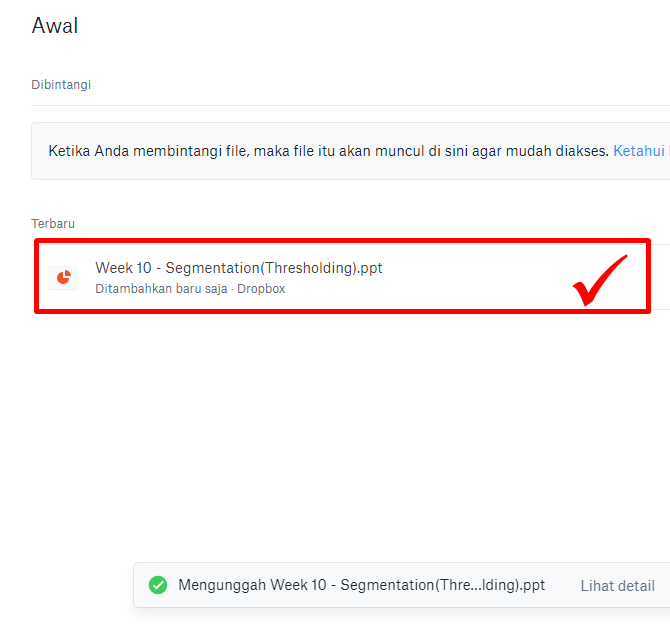
# 2 Android Mobile ile Dropbox'ta Dosya Yükleme
1. Dropbox uygulamasını Android cep telefonunuza indirin ve yükleyin.
2. Daha önce yüklediğiniz uygulamayı açın.

3. Dropbox hesabınız yoksa, lütfen seçin KAYIT OL önce hesabınızı kaydetmek için. Ancak zaten bir hesabınız varsa, GİRİŞ YAP girmek için.

4. Hesabınız zaten kayıtlıysa, lütfen E-posta ve şifre girin Siz> Seçiniz Giriş Yap veya girin.

5. Ardından, Dropbox hesabınıza başarıyla giriş yaptıysanız, lütfen aşağıdaki kırmızı okla gösterilen artı işareti simgesini seçin.

6. Sonra Kütüphaneden ekle'yi seçin veya kütüphane / depodan ekleyin.

7. Daha fazla kütüphane seçeneğini seçin.

8. Sonra bulun ve dosya seç veya Dropbox'a yüklemek istediğiniz belgeler.

9. İşlem tamamlanana kadar bekleyin. Yüklediğiniz dosyanın boyutu oldukça büyükse, yine de biraz zaman alacaktır.

10. Android cep telefonu aracılığıyla Dropbox'ta dosya veya belge yükleme işlemi başarıyla gerçekleştirildi.

Kolay Dropbox dosya yükleme yolu değil mi? Yalnızca az miktarda ücretsiz depolama alanı sağlasa da, Dropbox da bu soruna bir çözüm sunuyor. Arkadaşlarınızı veya tanıdıklarınızı hesap referansınız aracılığıyla Dropbox'ı kullanmaya davet ederek 18GB'a kadar dosyaları ücretsiz olarak referans sistemiyle depolayabilirsiniz.
Dropbox'a kaydolan her hesapbaşvurunuz varsa, 500MB alırsınız. Daha fazla kapasiteye ihtiyacınız varsa, Dropbox tarafından belirlenen fiyata göre ödemeye hazır olmalısınız. Yani bu makale, umarım sizin için faydalıdır.








